导读 在生活和工作中,电脑和手机已成为不可或缺的必备工具,关于电脑和手机上的一些程序很多小伙伴经常都会遇到一些疑难杂症。 想知道PPT
在生活和工作中,电脑和手机已成为不可或缺的必备工具,关于电脑和手机上的一些程序很多小伙伴经常都会遇到一些疑难杂症。
想知道PPT制作六边形群集效果的相关操作吗?下面就是笔者提供的PPT制作六边形群集效果的详细步骤,赶紧来看看吧,希望能帮助到大家哦!
1、打开幻灯片,插入所有图片。
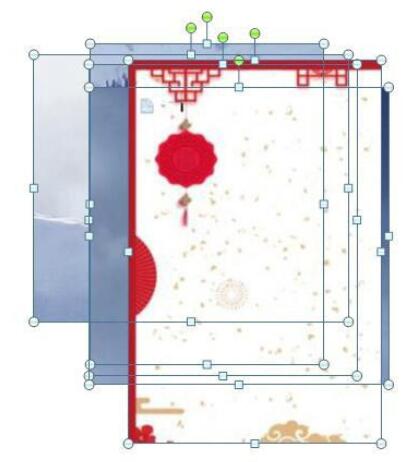
2、点击图片工具|格式|图片版式,选择六边形群集
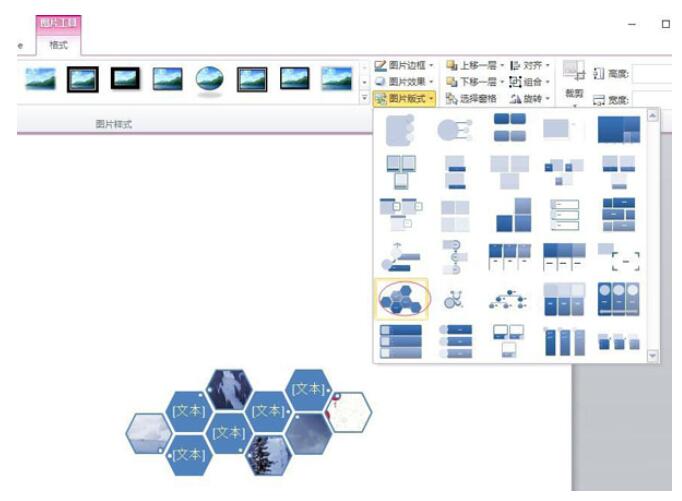
3、在左侧的文本框中键入文本内容
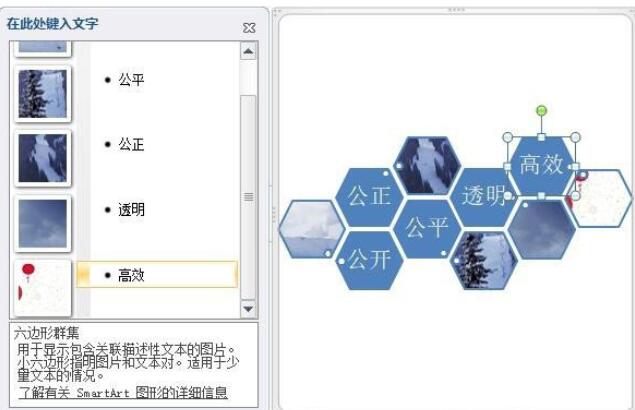
4、选中该图片,系统会激活SmartArt工具菜单
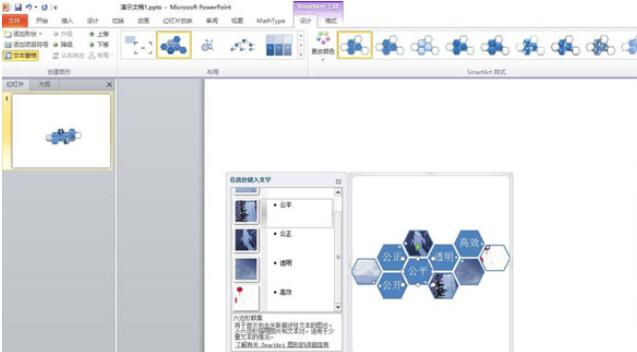
5、点击设计菜单,再找到SmartArt样式工具集,再点击更改颜色按钮
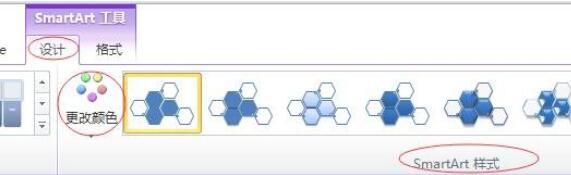
6、在弹出的主题颜色下拉菜单中选择自己想要的颜色
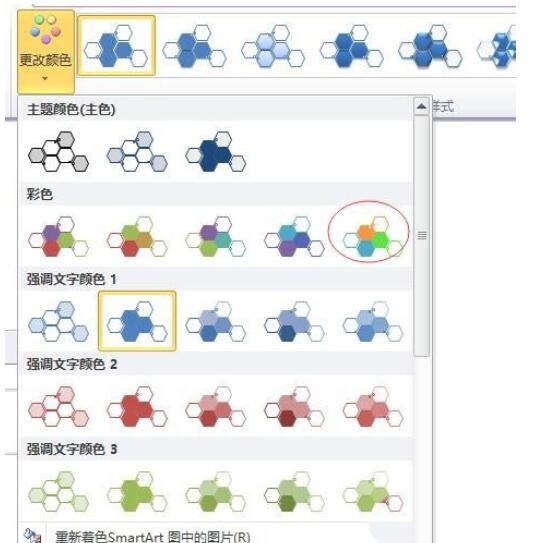
7、制作完成之后的效果如图所示:
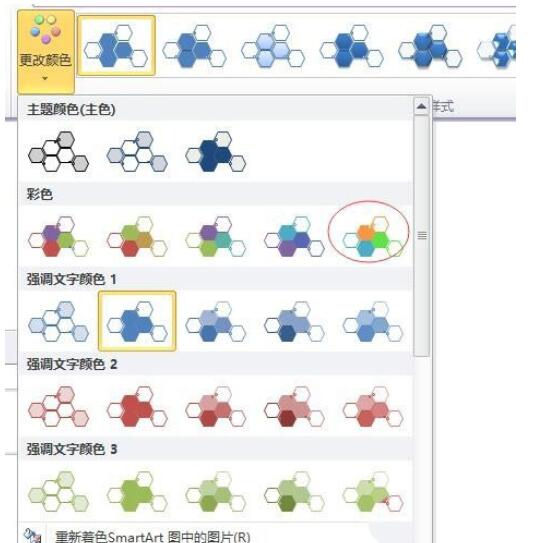
上文就讲解了PPT制作六边形群集效果的详细步骤,希望有需要的朋友都来学习哦。